|
|
| Kapcsolódás az Internetre | |||
|
Windows 95/NT Kapcsolódás az Internetre Windows 98 program használatakor Windows 98 használata esetén a telefonos kapcsolatot a következő beállítások segítségével építse fel. Megjegyzés: |
|||

Az Internet Explorer telepítése után kattintson kettőt az Asztalon megjelenő "Inter.net Kapcsolat" telefonos hálózat ikonra. Töltse ki a az üres mezőket: Felhasználónév: ide írja be a "login" nevét. Jelszó: ide írja be a jelszavát Figyelem! A "login" név és a jelszó beírása után kattintson a "Tulajdonságok" gombra. |
|||
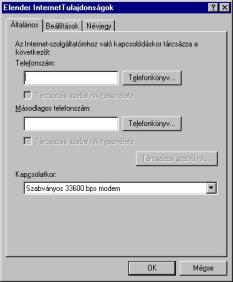 Az
"Inter.net Internet tulajdonságok" ablakban kattintson a "Telefonszám" mezőhöz
tartozó "Telefonkönyv" gombra. A "Telefonkönyv" tartalmazza az Inter.net
Internet hálózat elérési telefonszámait. Az
"Inter.net Internet tulajdonságok" ablakban kattintson a "Telefonszám" mezőhöz
tartozó "Telefonkönyv" gombra. A "Telefonkönyv" tartalmazza az Inter.net
Internet hálózat elérési telefonszámait. |
|||
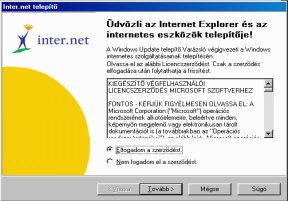
A "Szolgáltatás típusa" mezőbe állítsa be a megfelelőt. Analóg modem használata esetén a "Modem" a helyes beállítás. "ISDN" modem használata esetén válassza az ISDN beállítást. Az "Ország vagy terület" mezőben válassza a Magyarország (36) sort. (Hungary 36) A "Telefonszámok" mezőből válassza ki a kívánt hívó- számot, majd nyomja meg az "OK" gombot. (pl: Matáv körzetekben 06-51-300-300) A részletes behívószám listát lásd itt. |
|||
|
|
|||
| Internet szám A 06-51-300-300 Internet szám hívása helyi beszélgetésnek számít, azokban a díjkörzetekben, ahol a telefonszolgáltató a Matáv. A nem Matáv érdekeltségű területekről a kékszám nem érhető el! Részletes információ itt olvasható. |
|||

A hívószám kiválasztása után nyomja meg a "Csatlakoztatás" gombot. A modem megkezdi a tárcsázást és felkapcsolódik az Inter.net szerverére. A további Internet kapcsolat indításakor már nem kell a hívószámot újra beállítani, mert a tárcsázó program elmenti az előző beállítást. Figyelem! |
|||
| Kapcsolódás az Internetre Windows 95/NT program haszálatakor | |||
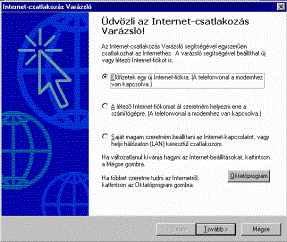
1. Az Internet-csatlakozás Varázsló ablakban válassza az első pontot "Előfizetek egy új Internet fiókra", majd kattintson a "Tovább" gombra. Figyelem! |
|||
| Modem telepítése | |||
|
Kattintson a "Tovább" gombra. 3. Ha a listából szeretne modemet kijelölni, akkor a következő ablakban található modem listából válassza ki a megfelelőt vagy válassza a "Saját lemezt", ha CD-ről szeretne telepíteni. |
|||
|
|
|||
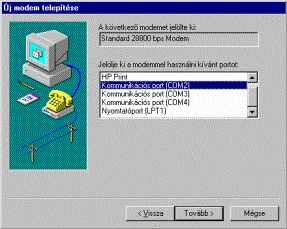
4. Állítsa be a modem által használt kommunikációs portot. Ha esetleg a felsorolásban nem szerepelne a szükséges portszám, akkor a Windows még nem detektálta a vonalat. Ekkor a Vezérlőpult / Új hardver hozzáadása (Control Panel / Add New Hardware) ikonnal detektálni kell az aszinkron soros portot. Kattintson a "Tovább" gombra, majd a következő ablakban a "Befejezésre". Ezzel a modemtelepítés megtörtént. Az Internet telepítő varázsló újraindítja a számítógépet. Az újraindítás után a Varázsló folytatja a beállításokat. |
|||
|
Internet-kapcsolat beállítása |
|||
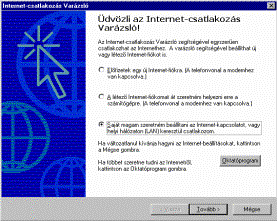
5. Az Internet-csatlakozás Varázsló ablakban válassza a harmadik menüpontot "Saját magam szeretném beállítani az Internet-kapcsolatot...", majd kattintson a "Tovább" gombra. Figyelem! |
|||
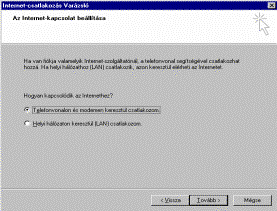
6. Az "Internet-kapcsolat beállítása" ablakban válassza ki a használni kívánt módot. Kattintson a "Tovább" gombra. |
|||
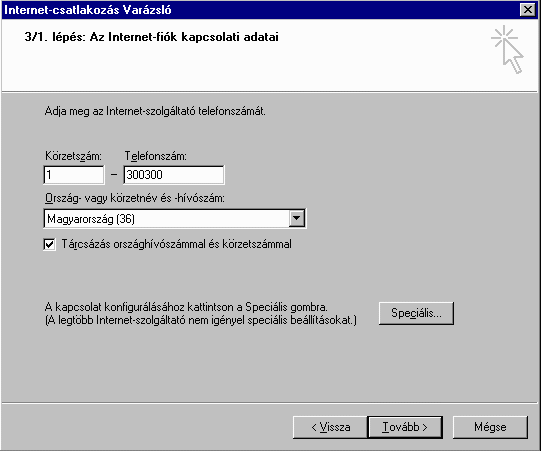
7. Írja be a szolgáltatás kapcsolási számát, amelyen keresztül az Internetet elérheti. Például: Az Inter.net Internet Budapesten a 06-51-300-300-as telefonszámon érhető el. Ha esetleg mellékről tárcsázik, ahol a városi vonalat külön előhívószámmal kell kérni, akkor azt a következőképpen írja be: pl.9w0651300300 vagy 9,,0651300300. A részletes behívószám listát lásd itt. Az ablakban található "Speciális" gomb segítségével beállíthatja a PPP protokoll használatát, IP címét és a DNS számokat. Abban az esetben, ha Ön nem rendelt külön IP címet az Inter.net-től, akkor az itt található beállításokon nem kell változtatnia. Kattintson a "Tovább" gombra. |
|||
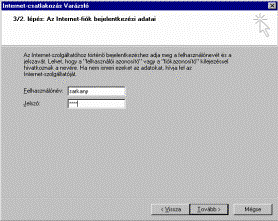
8. Írja be a "Felhasználónév" mezőbe az Inter.net-nél regisztrált "login" nevét. A "Jelszó" mezőbe írja be a "login" névhez tartozó jelszót. Kattintson a "Tovább" gombra. 9. A következő ablakban megváltoztathatja a kapcsolat nevét. Alaphelyzetben: "Inter.net kapcsolat". |
|||
|
Levelezés beállítása |
|||
|
10. Az "Internet
postafiók beállítása" ablakban eldöntheti, hogy most szeretné beállítani
az Outlook Express levelező postafiókot vagy később. Célszerű ezeket a
beállításokat most megtenni. Jelölje ki az "Igen"
gombot és kattintson a "Tovább" gombra. Megjegyzés: |
|||
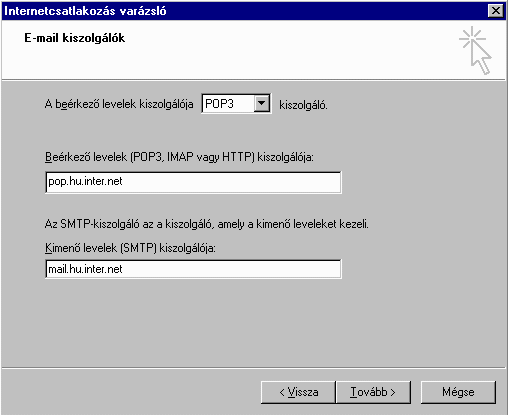 13.
Elektronikus levelezési kiszolgálók 13.
Elektronikus levelezési kiszolgálók"Beérkező levelek POP3, IMAP vagy HTML kiszolgálók" Írja be a kiszolgáló címét: pop.hu.inter.net "SMTP kimenő levelek kiszolgáló" Írja be a kiszolgáló címét: mail.hu.inter.net Kattintson a "Tovább" gombra. |
|||

14. Internet levelezési bejelentkezés. A fióknév mezőbe írja be a "login" nevet. Megjegyzés: |
|||
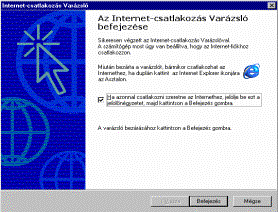
15. Az Internet-csatlakozás Varázsló befejezte a beállításokat.
A "Csatlakozás
az Internetre" ikon |
|||